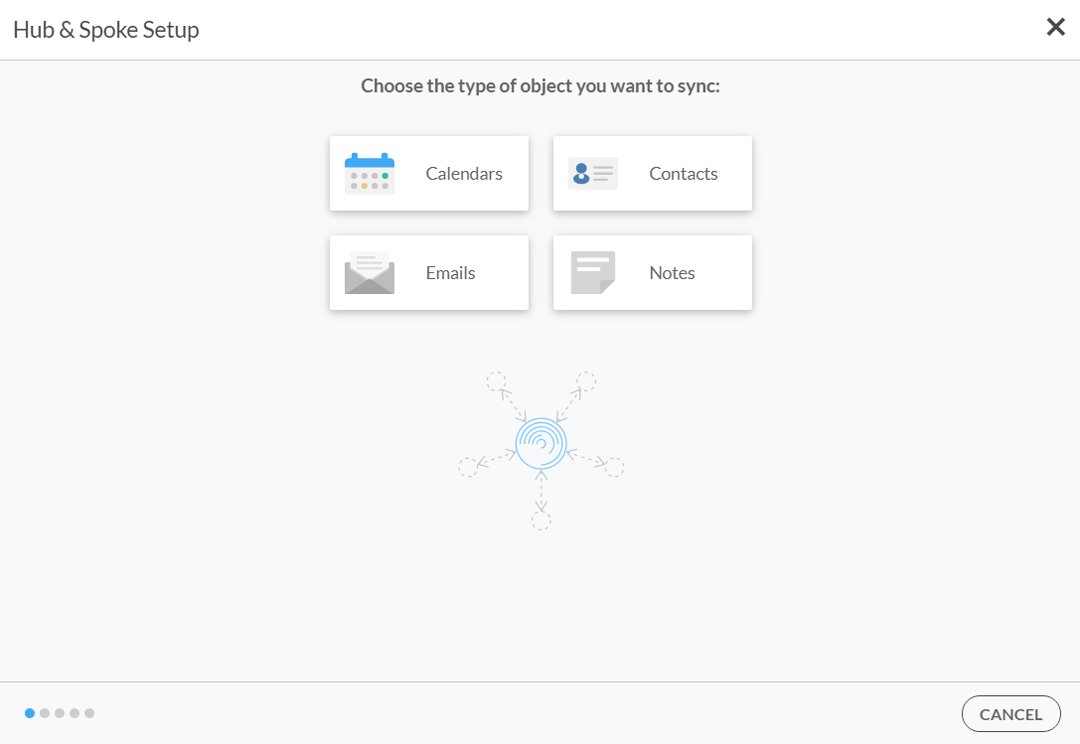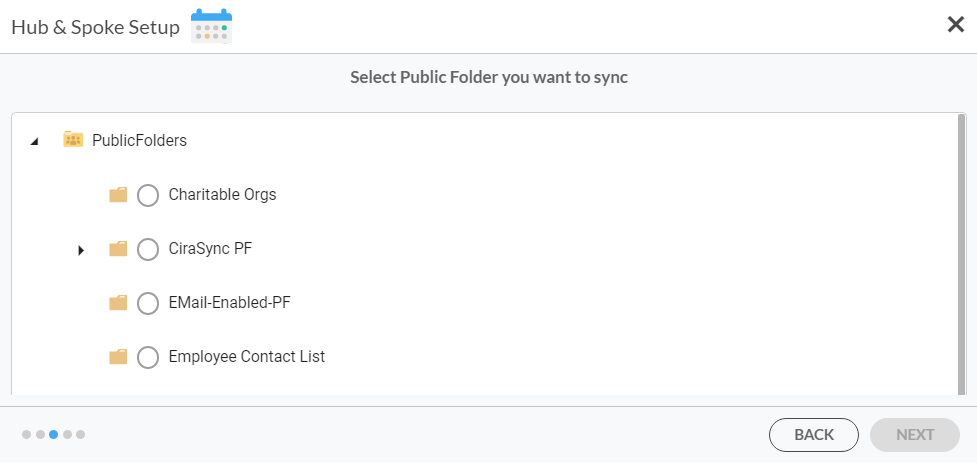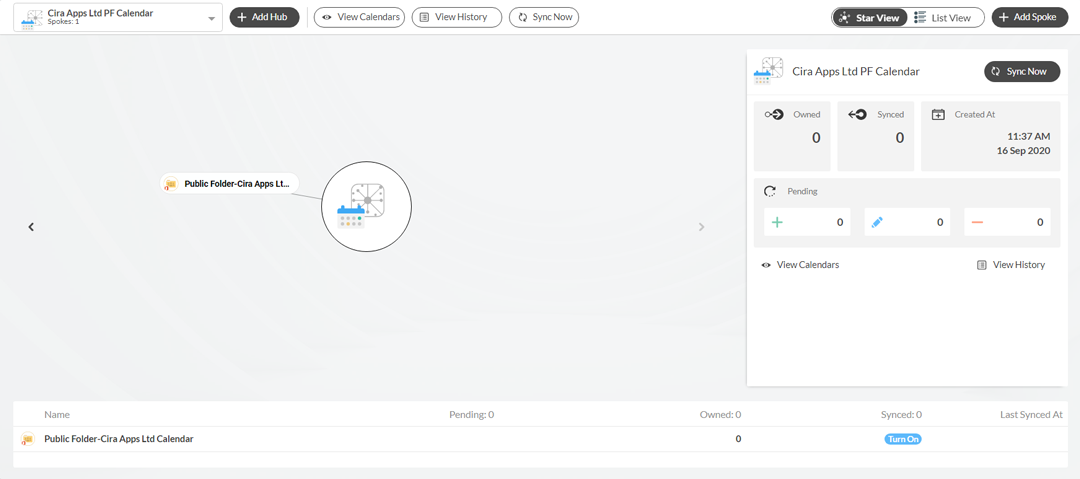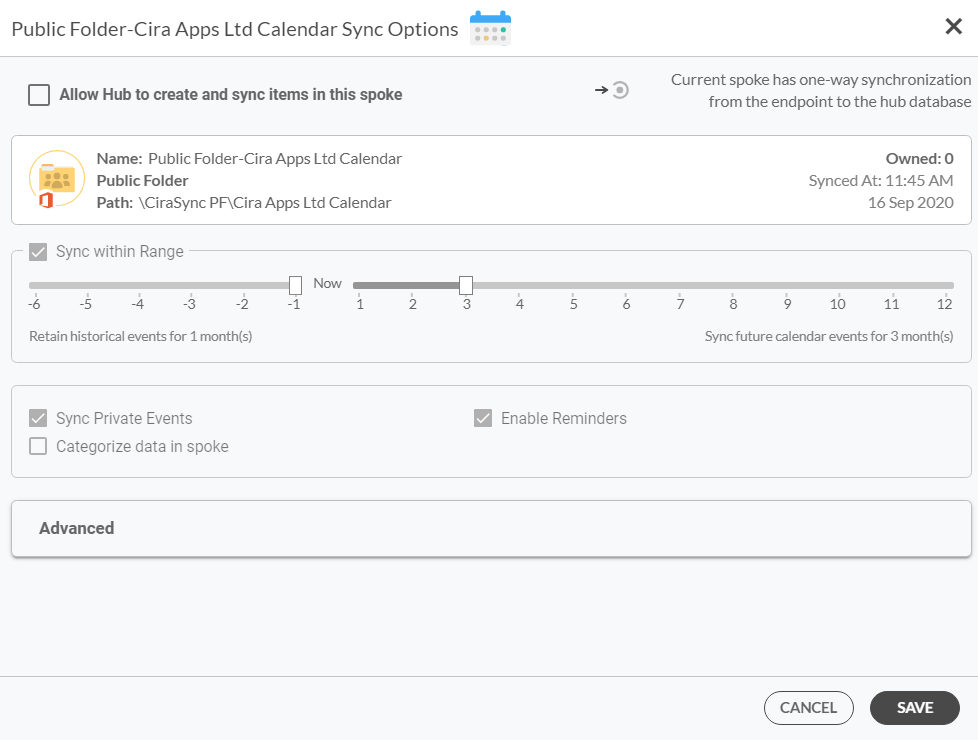CiraHub permet une synchronisation bidirectionnelle des éléments des dossiers publics. Ce guide montre comment créer un hub et un spoke pour les calendriers du dossier public
Instructions
- Connectez-vous à CiraHub. REMARQUE: si c’est la première fois que vous vous connectez à CiraHub ou que vous aviez supprimez tous les hubs de CiraHub, vous verrez à la place CiraHub Onboarding Wizard.
- Cliquez sur +Add Hub en haut du tableau de bord. Choose the type of object you want to sync de l’assistant de configuration du hub apparaîtra. (Voir l’image ci-dessous.)REMARQUE: CiraHub peut également synchroniser des types d’objets avec différentes sources de données. Par exemple, synchroniser les événements du calendrier du dossier public avec les événements du calendrier des calendriers principaux de votre boîte aux lettres utilisateur. Si vous souhaitez synchroniser vos calendriers de dossiers publics avec une autre source de données, cliquez sur +Add Spoke dans le hub approprié.
- Sélectionnez le type d’objet du Hub & Spoke. Dans cet exemple, sélectionnez Calendriers. Select source type of your calendar Spoke de l’assistant apparaîtra. (Voir l’image ci-dessous.)
- Sélectionnez Public Folder.
- Cliquez NEXT. Select Public Folder you want to sync de l’assistant apparaîtra. (Voir l’image ci-dessous.)
- Sélectionnez le dossier public que vous souhaitez synchroniser. REMARQUE: cliquez sur la flèche à côté du dossier de la boîte aux lettres racine souhaité pour développer le dossier. Cela affichera tous les sous-dossiers du dossier de la boîte aux lettres.REMARQUE: passez la souris sur Calendars et cliquez sur le + pour créer un sous-dossier. Un nouveau sous-dossier peut être utilisé pour créer un hub and spoke.
- Cliquez sur NEXT. Type Spoke names and click NEXT de l’assistant s’affichera.
- Nommez le Spoke.
- Cliquez sur NEXT. Type Hub names and click CREATE de l’assistant apparaîtra.
- Nommez le Hub.
- Cliquez sur CREATE. Vous retournerez au tableau de bord de CiraHub. Le tableau de bord affichera les paramètres du Hub qui vient d’être créé. (Voir l’image ci-dessous.)
- Cliquez sur le Spoke qui vient d’être créé sur le diagramme.
- Cliquez sur Turn On sous la tuile Synced. Spoke Sync Options s’ouvrira. (Voir l’image ci-dessous.)REMARQUE: vous pouvez également cliquer sur Turn On sur la liste en bas du tableau de bord.
- Cochez la case Allow Hub to create and sync items in this spoke pour activer la synchronisation bidirectionnelle dans le Spoke.
- Personnalisez la synchronisation du spoke du calendrier (Calendar Spoke).
- Cliquez sur SAVE. REMARQUE: pour attacher un Spoke au Hub qui vient d’être créé, cliquez sur +Add Spoke en haut du tableau de bord. Vous trouverez plus d’informations sur la façon d’attacher un spoke dans l’article Attacher un Hub à un Spoke.